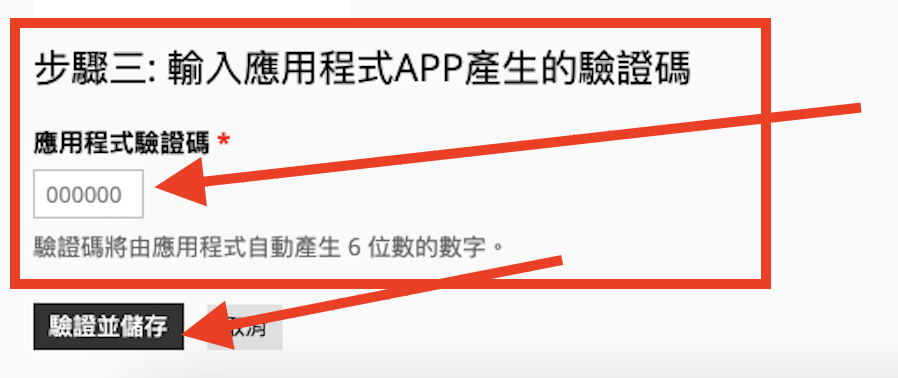兩步驟驗證是一種提升登入安全性的認證方法,登入時,除了輸入帳號密碼外,還需要輸入一組手機App產生的動態密碼。
提高系統安全性,我們在去年推出本功能與四個月推廣期後,於2022年2月10日強制啟用兩步驟驗證,每一個尚未啟用兩步驟驗證的管理帳號(管理帳號指具有「存取支持者管理系統 (access CiviCRM)」權限的帳號,例如捐款管理員、聯絡人管理員、電子報管理員、帳號管理員...等管理員角色。一般會員登入不受影響。)在登入系統後,都會強制帶到「啟用兩步驟驗證」畫面。
若尚未啟用設定兩步驟驗證,當您2/10起登入系統,將看到強制啟用兩步驟驗證畫面(下圖)。請稍安勿躁,依照我們的流程說明,完成設定即可開始往常的正常使用:
- 參考「一、首次設定兩步驟驗證」的流程完成設定。完成設定前,您無法使用系統任何功能
- 設定完成後,往後登入系統,會需要輸入帳號、密碼,與手機App產生的動態驗證碼。
登入流程可參考「二、兩步驟驗證登入流程」 - 忘了帶手機,可輸入「備用碼」代替動態驗證碼。備用碼相關說明可參考「三、啟用驗證後,若臨時無法進行兩步驟驗證,登入系統的替代方案:備用碼登入」
強制「啟用兩步驟驗證」畫面:
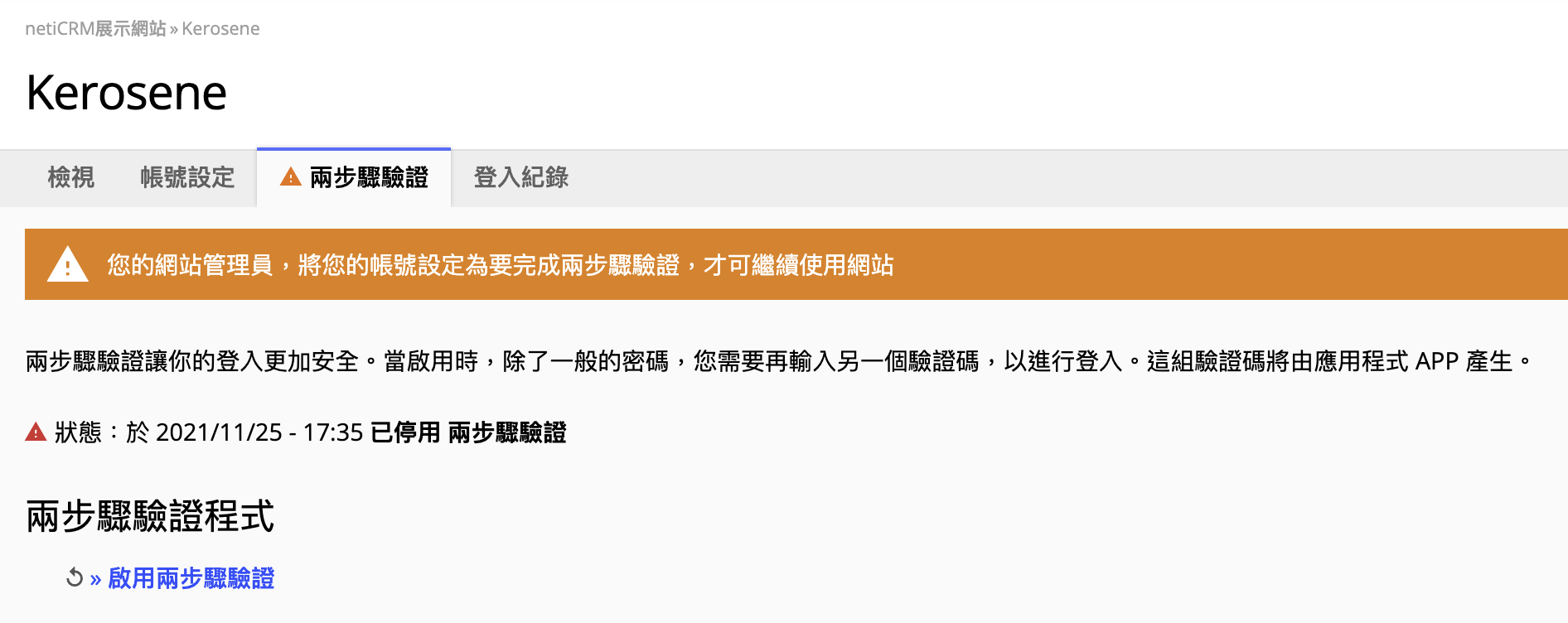
三、啟用驗證後,若臨時無法進行兩步驟驗證,登入系統的替代方案:備用碼登入
- 常見問題一:是否因為共用帳號,導致驗證失敗?
- 常見問題二:裝置時區設定是否正確?
- 常見問題三:綁定裝置是否更換?
- 常見問題四:綁定裝置是否遺失?
- 常見問題五:忘記密碼怎麼辦?
- 常見問題六:已經設定好兩步驟驗證,卻還是無法登入?
- 常見問題七:要設定兩步驟驗證時,出現「您的網站並未開啟兩步驟驗證功能」?
- 常見問題八:登入後進入兩步驟驗證頁面,未出現設定畫面
- 常見問題九:登入後沒看到「兩步驟驗證」頁籤?
- 常見問題十:記住瀏覽器一個月的功能時有時無?
一、首次設定兩步驟驗證:
啟用設定:
- 請先登入系統
- 登入後,您會看到下方畫面,請按下方「>>啟用兩步驟驗證」
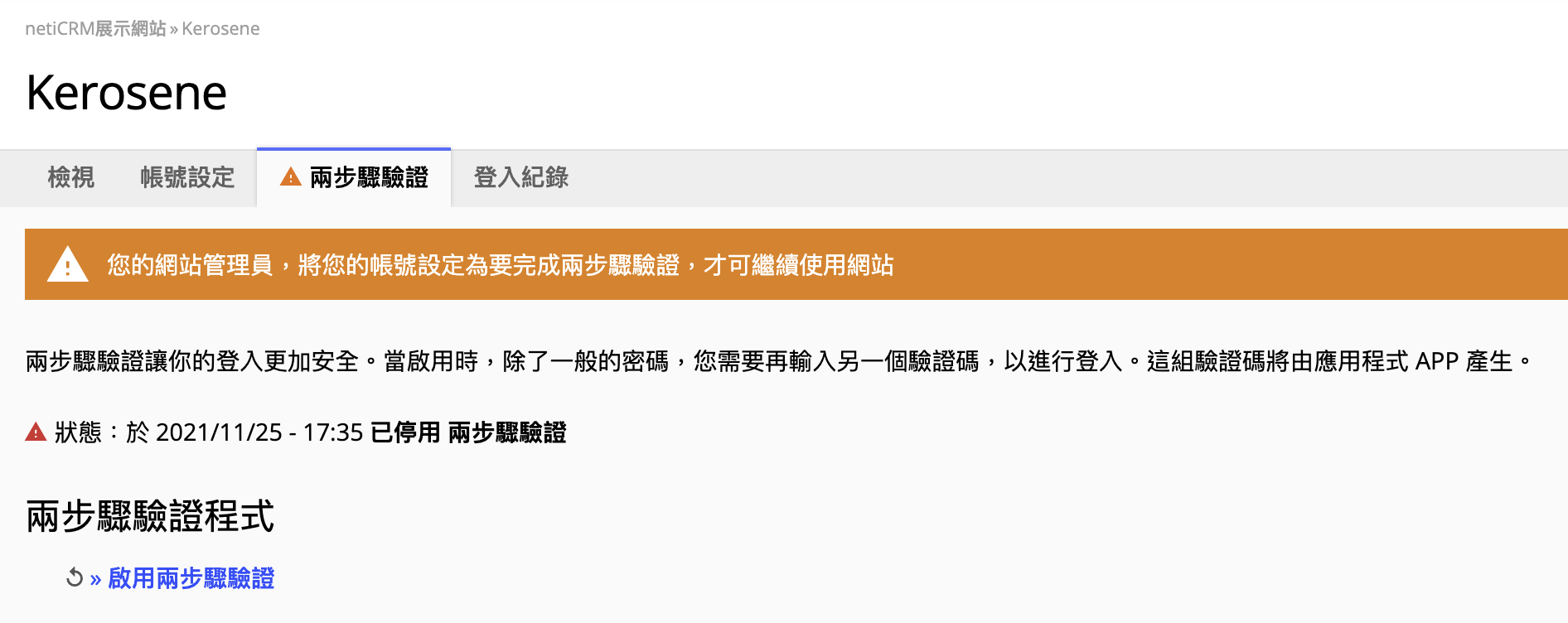
-
再次輸入您的密碼
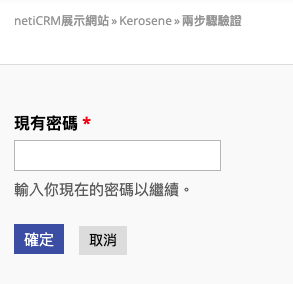
- 進行「步驟一:安裝兩步驟驗證應用程式 APP (手機)」,如下圖(若已安裝,可跳過):
- 步驟二:安裝完成後,請開啟App「Google authenticator」,利用App的「掃描QR圖檔」(如下圖),掃描您設定頁面下方的QRCode(推薦使用),或是手動輸入代碼。
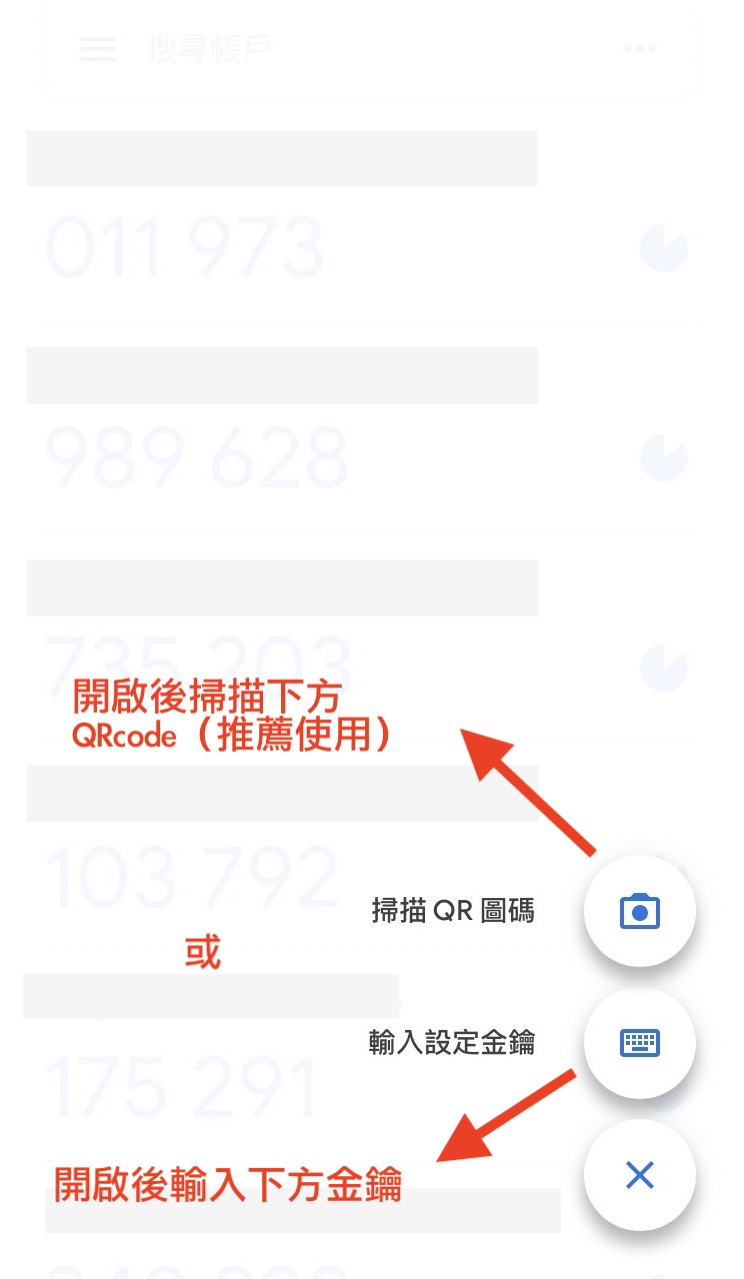
-
步驟三:掃描QRcode之後,App將出現「站台名稱-帳號」與「六位數動態驗證碼」。如下圖:
-
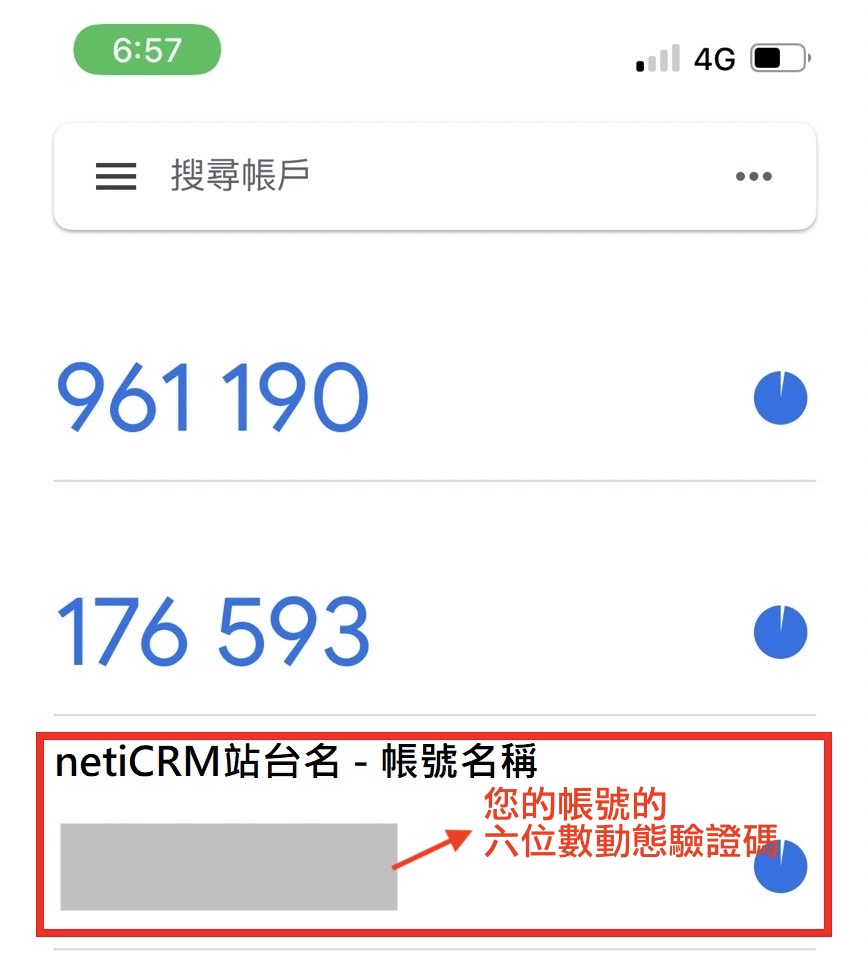
請注意,設定完成兩步驟驗證,往後登入時要輸入的驗證碼,需打開手機App(Google Authenticator)看驗證碼,驗證碼不會以「簡訊」形式發送到手機
-
兩步驟驗證設定完成後,可設定「信任的瀏覽器」
若設定了「信任的瀏覽器」,30天內再登入時,即不須再進行一次兩步驟驗證。
若希望每次登入站台皆執行兩步驟驗證,請取消勾選「儲存這個瀏覽器」,再按儲存。
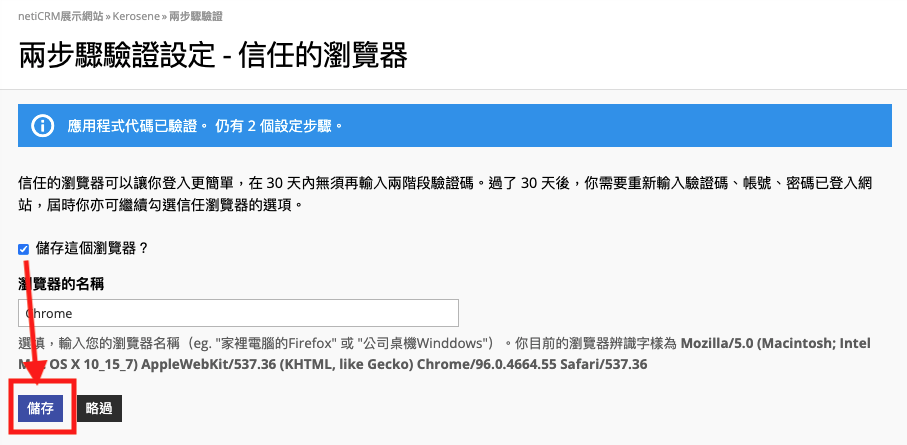
- 儲存備用碼
啟用驗證流程的最後一步,會出現備用碼頁面,建議您另外列印、儲存或寫下這些備用碼。
使用時機:當您要登入系統時,手機不在身邊,無法用手機App產生動態密碼登入,可以輸入備用碼登入系統。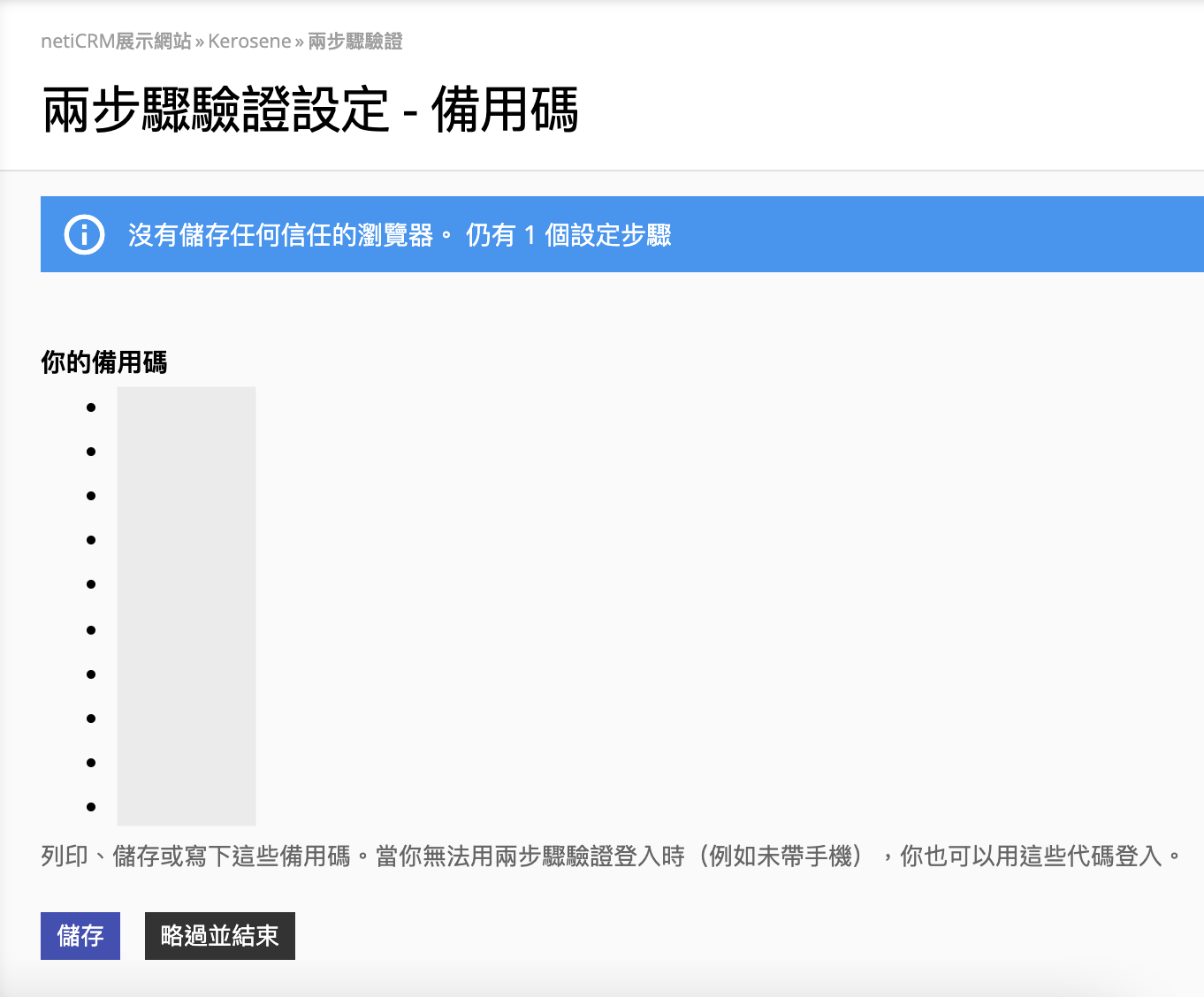
二、兩步驟驗證登入流程
跟以往登入只要輸入帳號密碼,兩步驟驗證登入有一個最大不同之處,就是輸入帳號、密碼後,還需要拿出步驟一完成設定的手機,開啟手機App「Google authenticator」,將App產生的動態密碼,輸入到「應用程式驗證碼」欄位。
以下是步驟:
-
步驟一:在登入頁輸入帳號、密碼
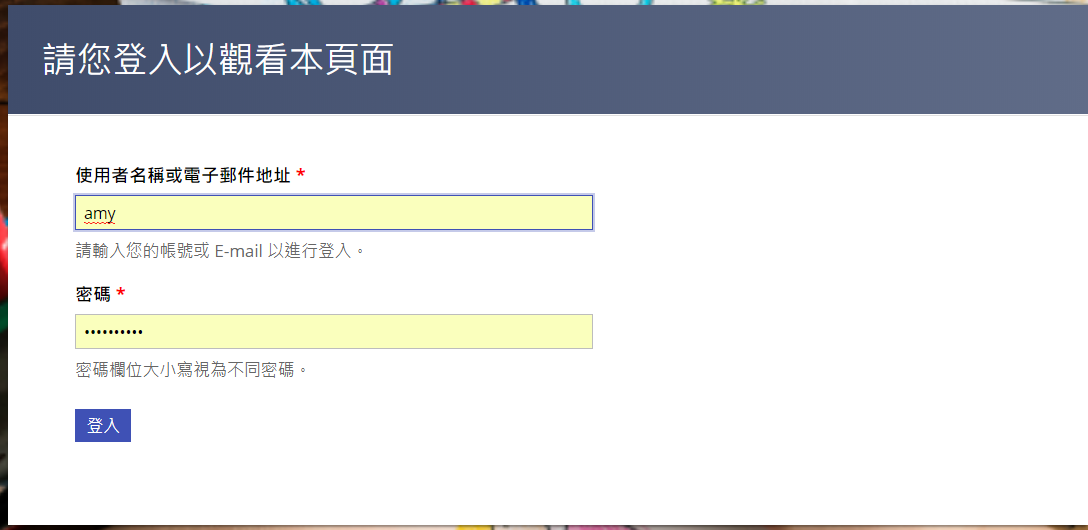
-
步驟二:開啟手機App「Google authenticator」,輸入App產生的動態驗證碼(請注意,登入時要輸入的驗證碼為App產生,並非「簡訊」形式發送到手機)
手機App「Google authenticator」的六位數動態驗證碼:
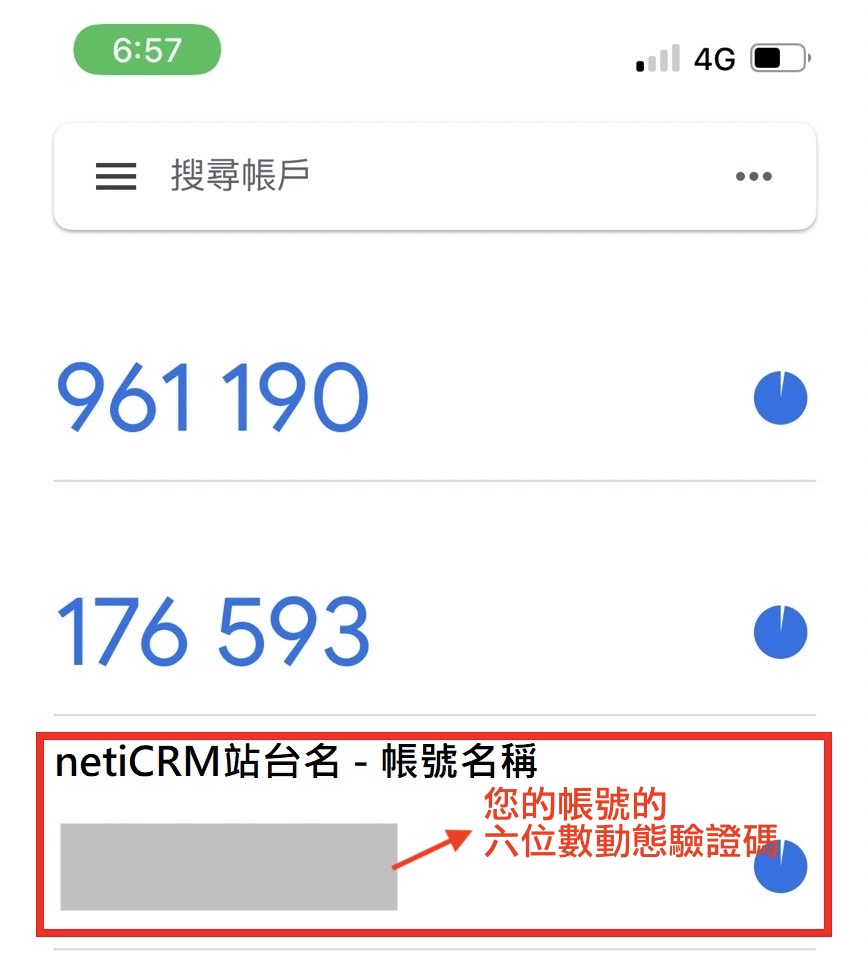
將手機App的六位數動態驗證碼,輸入到「應用程式驗證碼」欄位後按下「驗證」,如下圖:
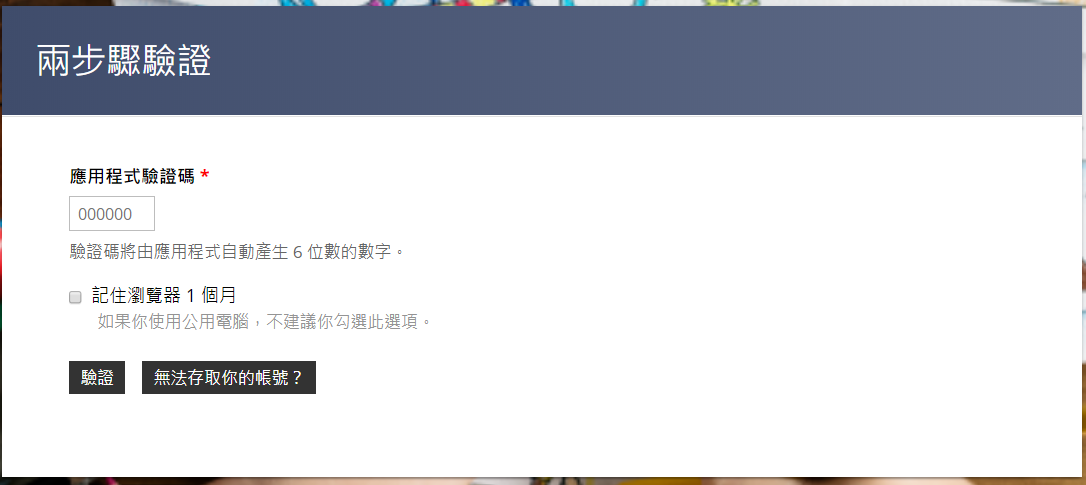
- 延伸使用:若您使用的是自己的私人電腦,可勾選「記住瀏覽器一個月」,這次登入後一個月內,就不用再輸入手機App產生的動態驗證密碼。公用的電腦上,請勿勾選。
三、啟用驗證後,若臨時無法進行兩步驟驗證,登入系統的替代方案:備用碼登入
在啟用帳號的兩步驟驗證時,系統也提供了十組驗證碼,提供給您作為登入的替代方案,例如,當您手機不在身邊(無法透過手機取得驗證碼)、但需要登入系統時,您可使用系統提供的備用碼來登入。登入方式如下說明:
- 在驗證畫面,點選「無法存取您的帳號?」
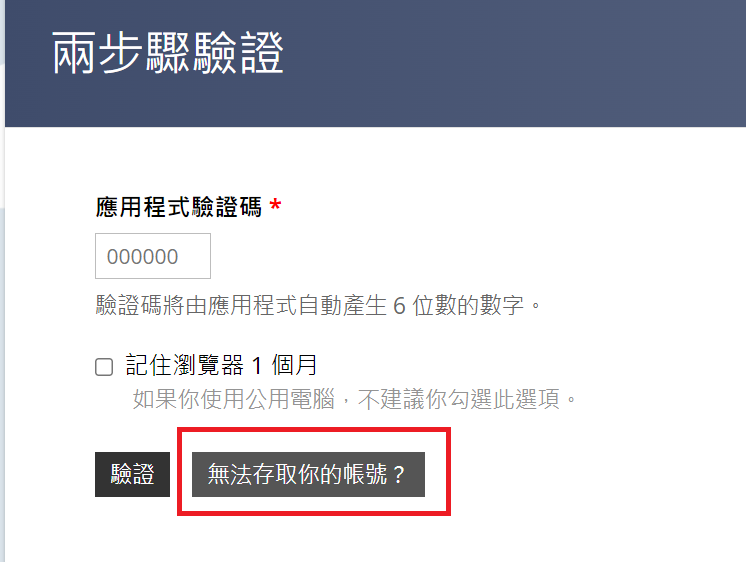
- 輸入您準備的備用碼,即可順利登入,請注意,每組備用碼僅提供一次性使用,當一組備用碼被輸入、成功登入系統後,即會失效、不可再次使用。
備用碼為八碼,驗證碼輸入欄位雖為六碼,但請直接把八碼備用碼輸入到欄位,不影響驗證功能。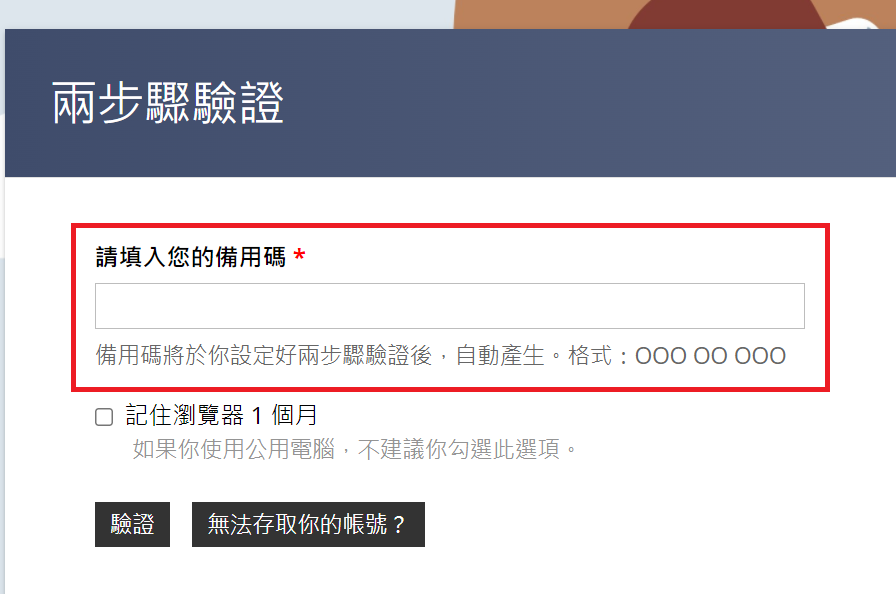
- 您可在登入系統後,前往「兩步驟驗證」頁籤,查詢目前仍然有效的備用碼
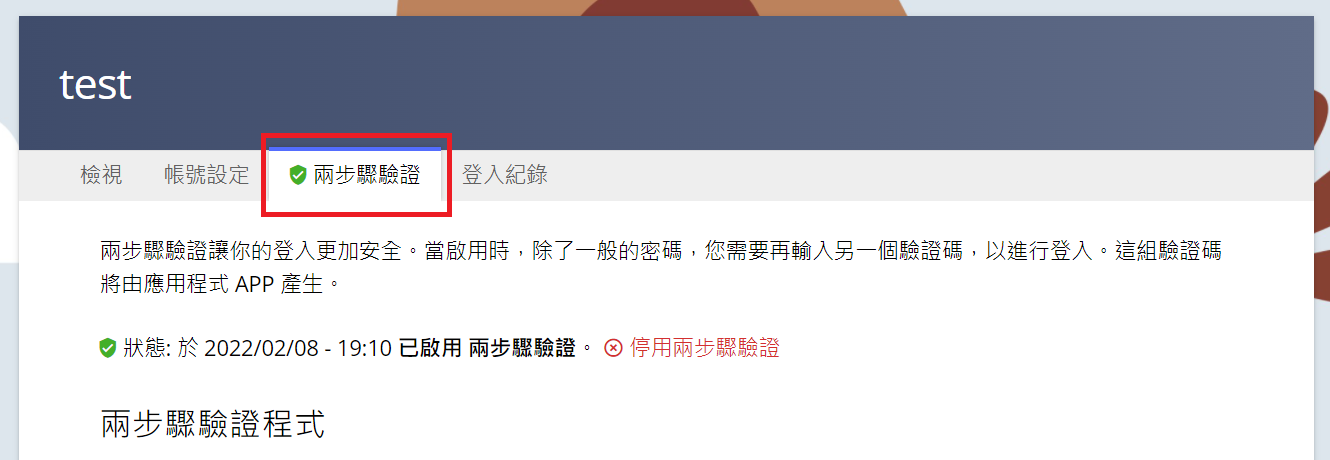
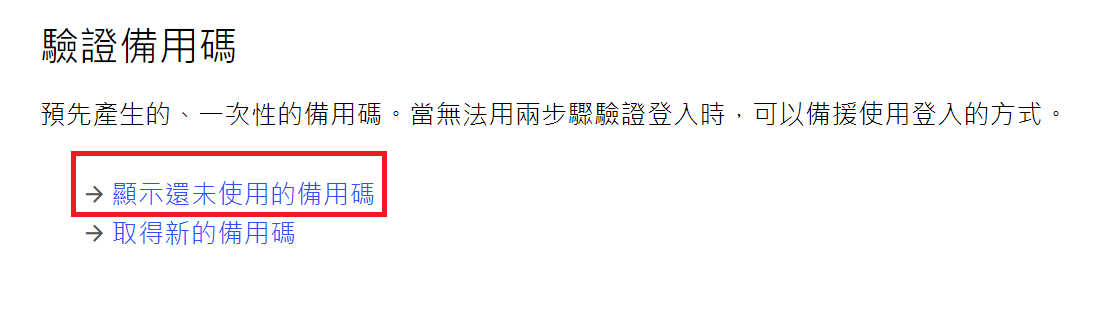
- 若系統提供的十組備用碼皆使用完畢,您可在登入系統後,點選「兩步驟驗證」頁籤,點選「取得新的備用碼」
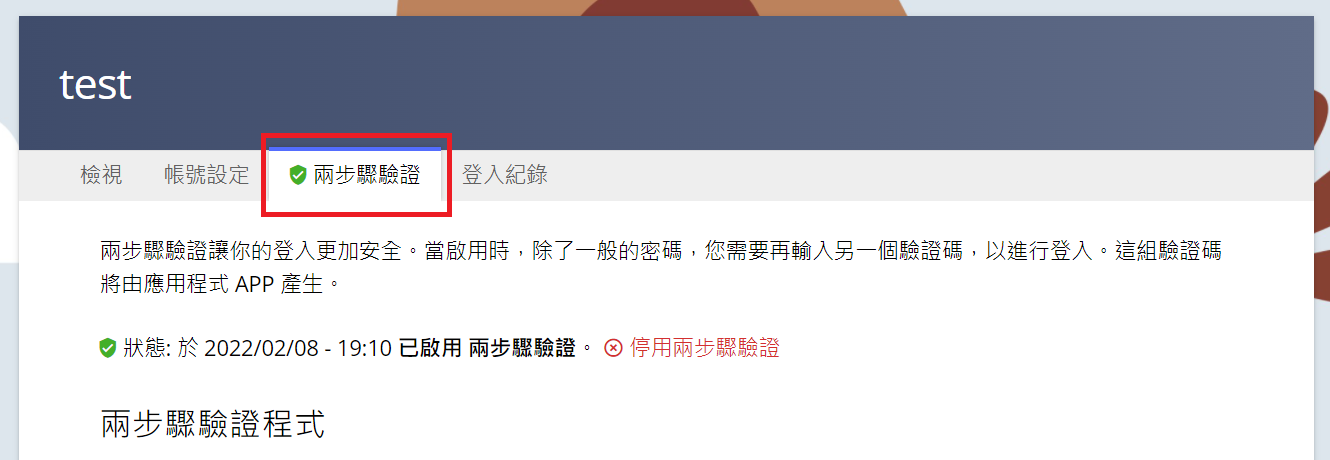
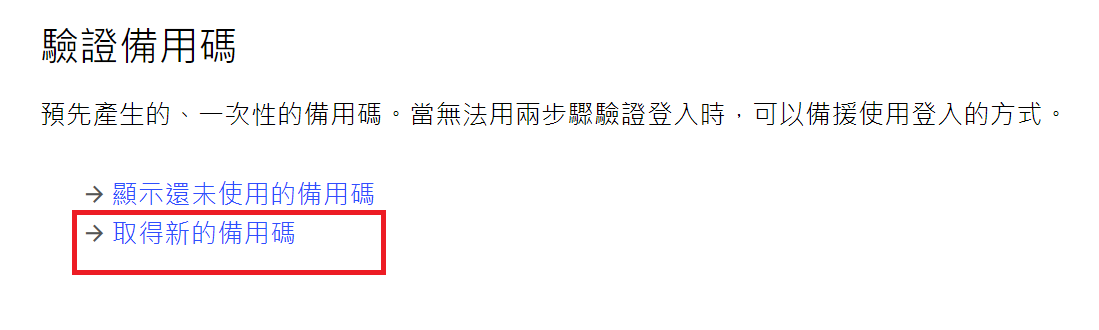
這時會請您再度輸入密碼,才會顯示新的備用碼。
顯示新的備用碼時,請記得在下方按儲存,新的備用碼才會生效。如下圖
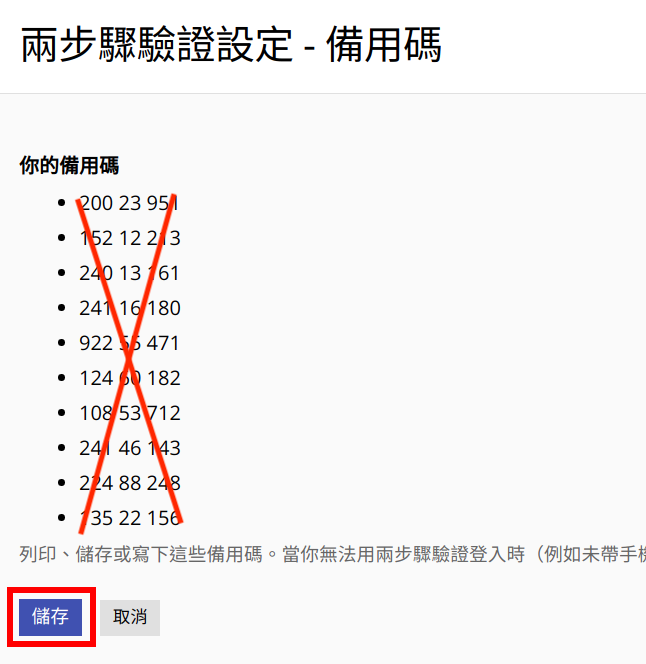
哪些帳號會被強制啟用兩步驟驗證?
系統會要求具有「存取支持者管理系統 (access CiviCRM)」權限的帳號,必須啟用兩步驟驗證,例如捐款管理員、聯絡人管理員、電子報管理員、帳號管理員...等管理員角色,如下圖紅框處所示。一般會員帳號的登入,例如註冊使用者,如下圖綠框所示,則不受影響。
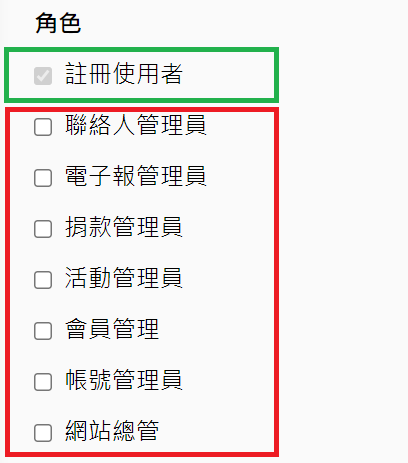
驗證失敗常見問題集
進行兩步驟驗證時,若驗證失敗,可參考以下常見問題與處理方式:
常見原因一:是否因為共用帳號,導致驗證失敗?
若貴會站台帳號,是多位夥伴共同使用,會導致兩步驟驗證失敗。因為兩步驟驗證規則下,要求每個帳號綁定一個裝置(一個人擁有一個裝置),且每次的登入,都要透過該帳號綁定的裝置,取得驗證碼,才能順利登入,因此不允許共用帳號的情形。
在netiCRM站台,新增帳號不須額外費用、也不限制數量,因此建議您為每位登入系統的同仁開立帳號。新增帳號的方式,請參考線上手冊說明:網站使用者帳號
常見問題二:裝置時區設定是否正確?
在啟用兩步驟驗證時,若輸入驗證碼後,畫面顯示驗證失敗(如下附圖),可能是因為裝置時區設定問題(調快or調慢),請確認帳號綁定的裝置,時區設定正確後,再進行兩步驟驗證的啟用流程。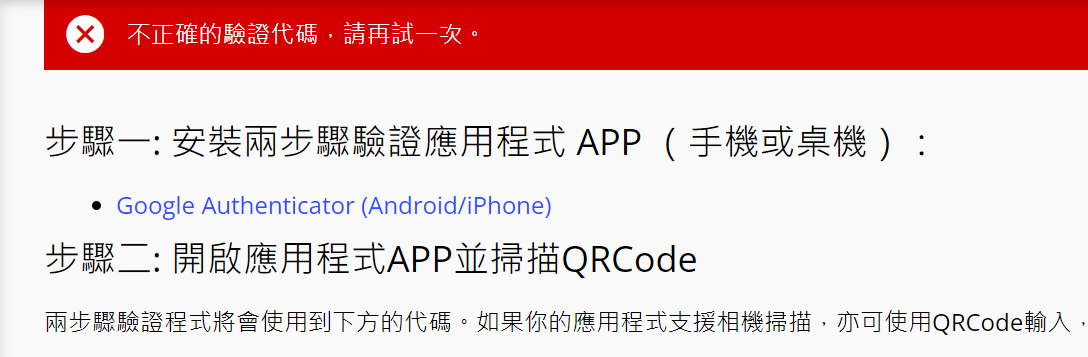
常見問題三:綁定裝置是否更換?
若您更換裝置,建議可以先行從舊裝置的驗證app,將帳戶匯出到新裝置,操作步驟如下說明
點選「匯出帳戶」
選擇要轉移到新手機的驗證帳戶,再按照app後續顯示的操作說明,即可完成帳戶轉換,後續可用新手機來進行兩步驟驗證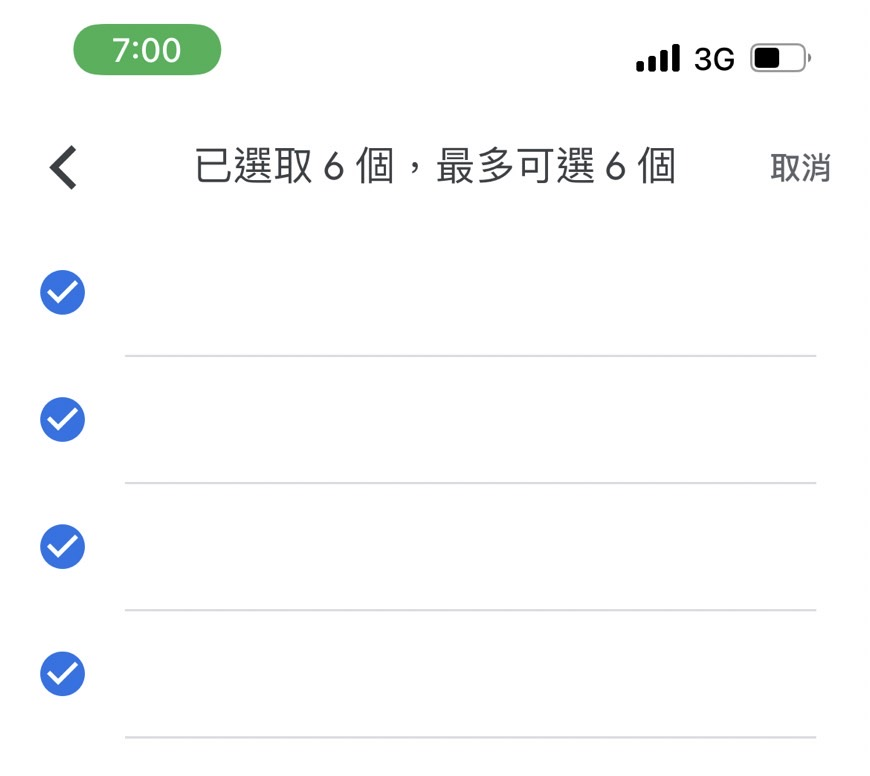
若您更換裝置,又未進行上述的帳戶轉移作業,也可利用重設驗證程式的方式,用新裝置重啟帳號的兩步驟驗證功能,作法依序如下:
先登入系統(透過舊裝置的驗證app,完成兩步驟驗證),點選「重設程式」,如下圖紅框處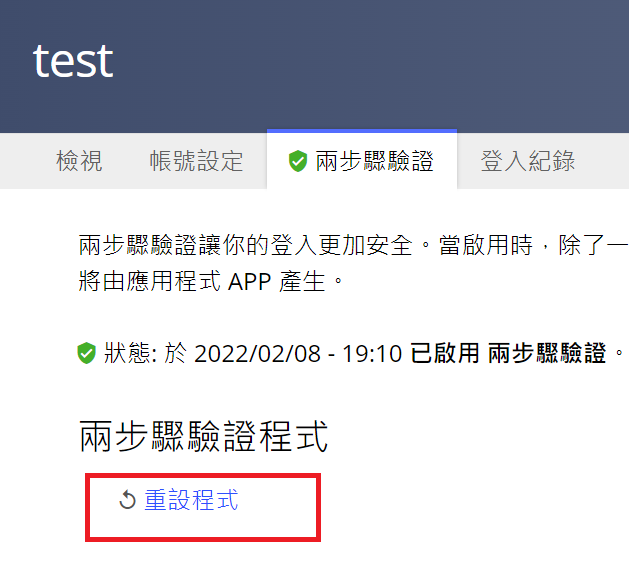
再按照畫面說明,用新裝置的驗證app,掃描QRcode,輸入app上顯示的驗證碼後,即完成驗證啟用作業。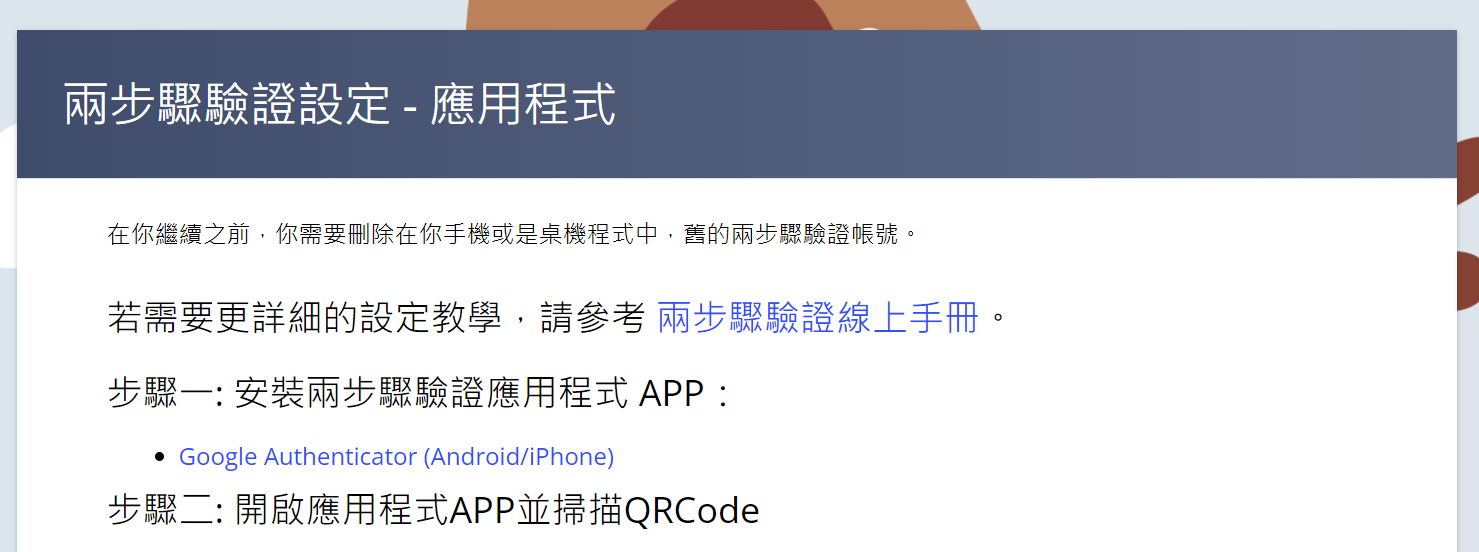
常見問題四:綁定裝置是否遺失?
若您遺失裝置,導致無法進行兩步驟驗證,可請有「網站總管」權限帳號的夥伴,先幫您停用該帳號的兩步驟驗證功能,作法依序如下:
請其他同仁登入站台,並前往:網站管理員設定>網站使用者帳號,查看帳號列表中,有「網站總管」角色的帳號(下圖紅框處),請擁有「網站總管」權限帳號的同仁,登入站台協助後續設定。
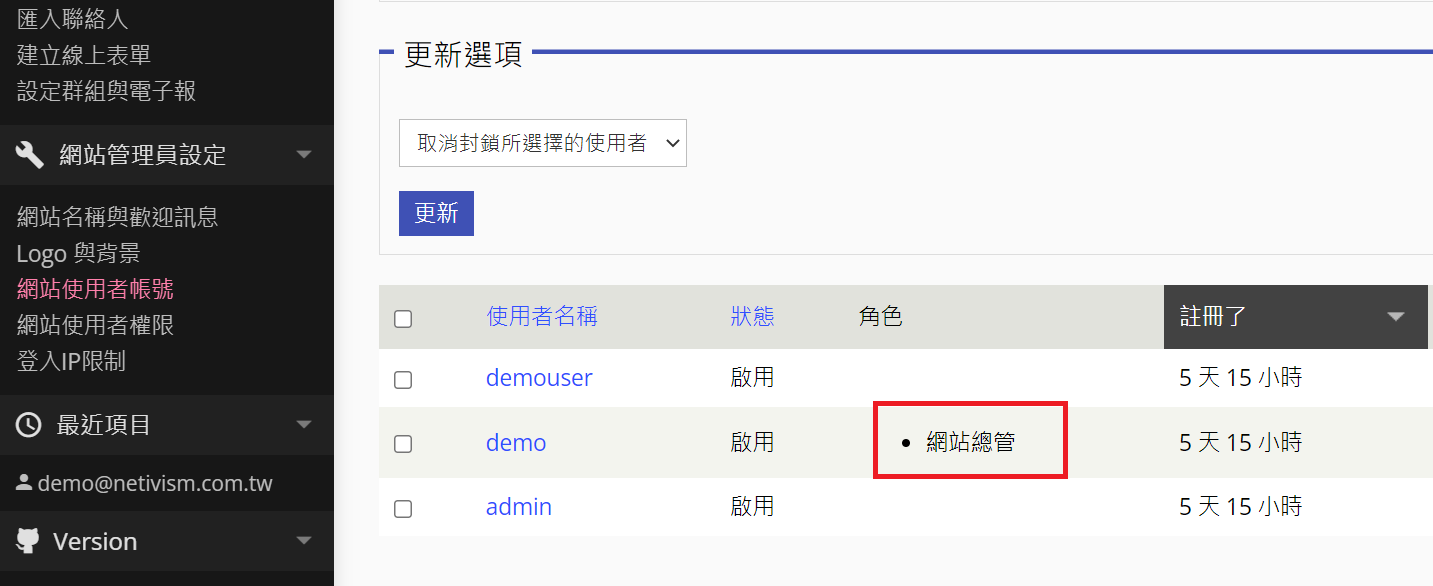
請有「網站總管」權限帳號的同仁,點選要停用兩步驟驗證的帳號使用者名稱(下圖紅框處)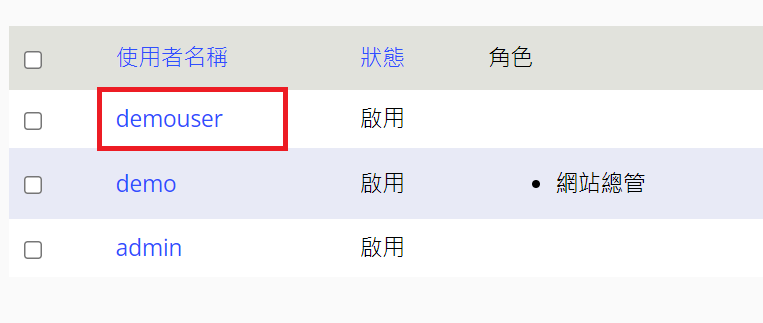
再前往「兩步驟驗證」頁籤,並點選「停用兩步驟驗證」(下圖紅框處)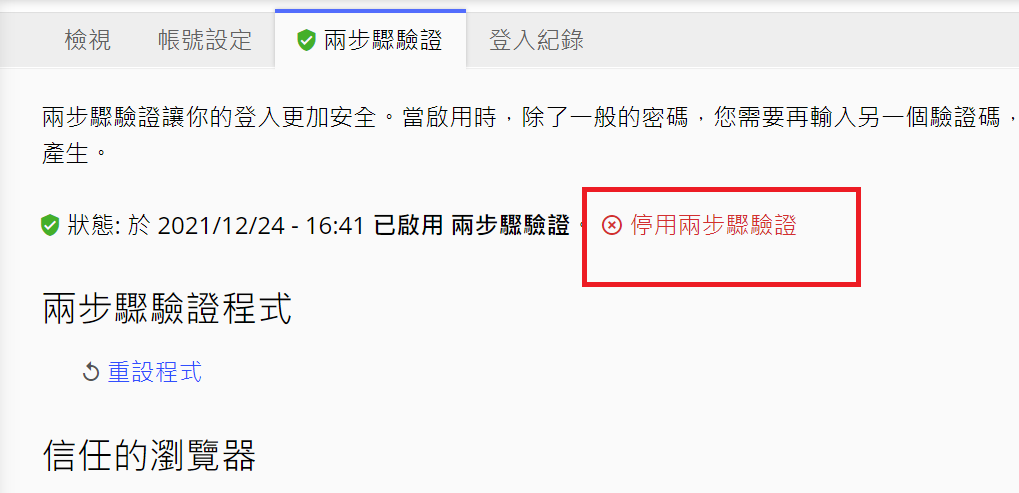
接下來您即可重新登入站台,在裝置上安裝驗證App,繼續完成兩步驟驗證的設定。
若您遺失裝置,其他同仁的帳號又都無網站總管權限,無法替您停用帳號的兩步驟驗功能,我們需要先行確認,提出帳號驗證問題的夥伴,確實為netiCRM使用組織的所屬人員,才會協助重新設定密碼,因此您遇到此類問題,請透過客服系統回報需求,並請提供以下資訊,以利進行身分驗證作業:
- 您的真實姓名
- 您留在本站的聯絡電話
- 組織的統一編號、聯絡地址、聯絡電話
我們收到後,為了確認無誤,將有可能與您開線上會議(google meet),一旦確認無誤,將會立即為您廷用兩步驟驗證
常見問題五:忘記密碼怎麼辦?
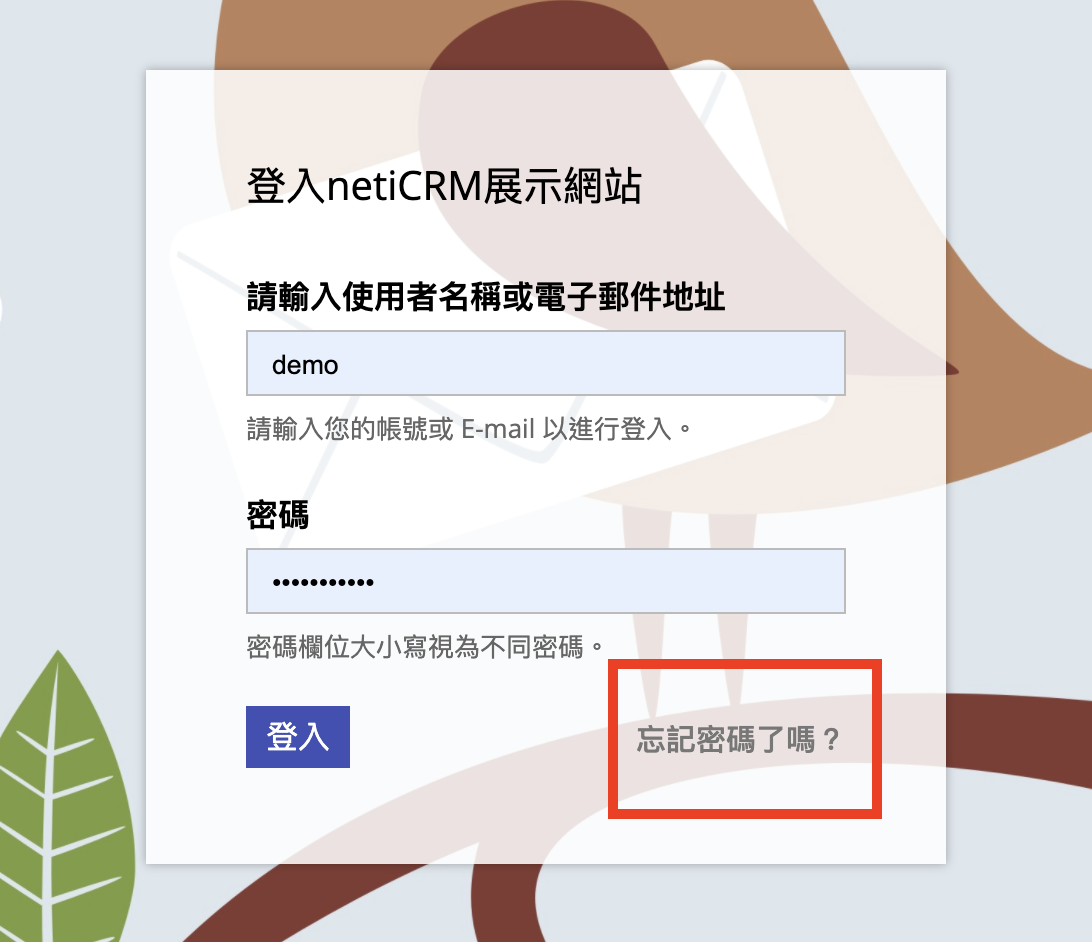
常見問題六:已經設定好兩步驟驗證,卻還是無法登入?
常見問題七:要設定兩步驟驗證時,出現「您的網站並未開啟兩步驟驗證功能」?
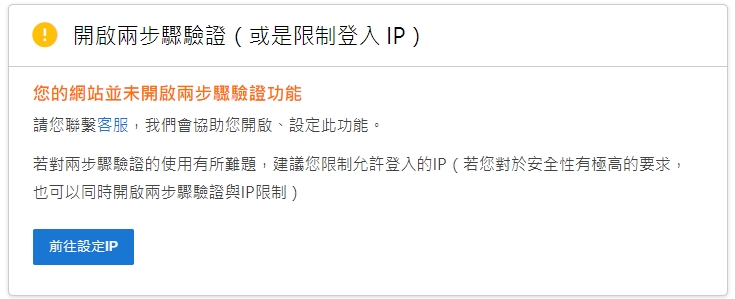
貴會網站為網絡行動科技團隊所製作,為整合netiCRM的客製網站,才會出現此訊息,請您務必聯繫客服,讓我們協助貴會站台啟用兩步驟驗證,讓貴會的同仁開始把兩步驟驗證設定完成。
常見問題九:登入後沒看到「兩步驟驗證」頁籤?
貴會網站為網絡行動科技團隊所製作,為整合netiCRM的客製網站,才會在登入後看不到「兩步驟驗證」頁籤,請您務必聯繫客服,讓我們協助貴會站台啟用兩步驟驗證,讓貴會的同仁開始把兩步驟驗證設定完成。